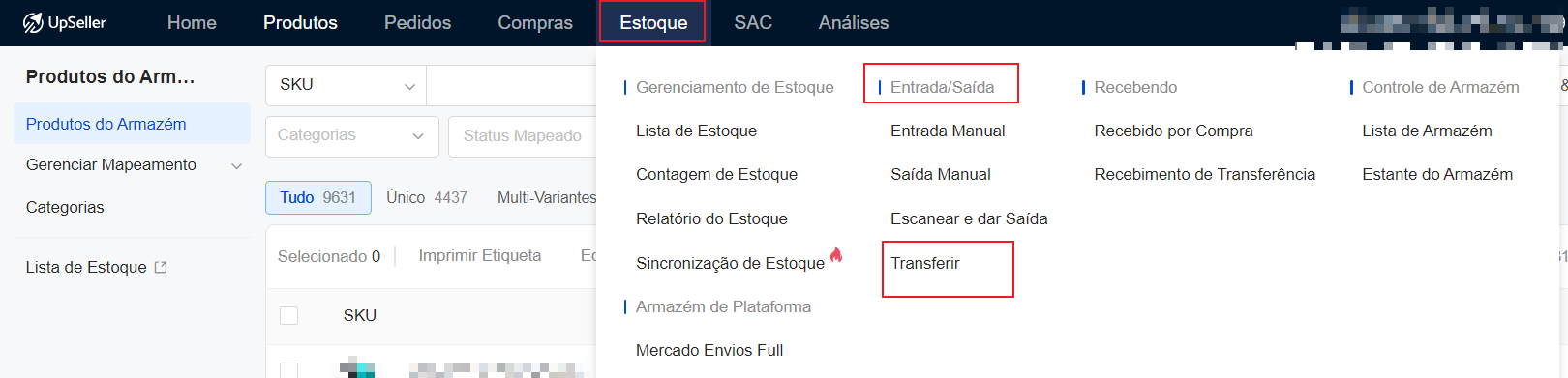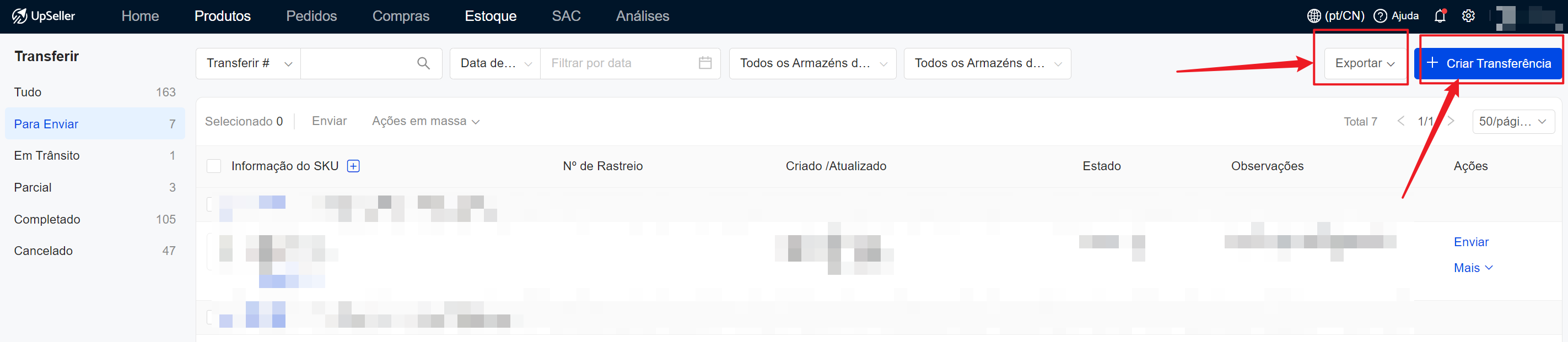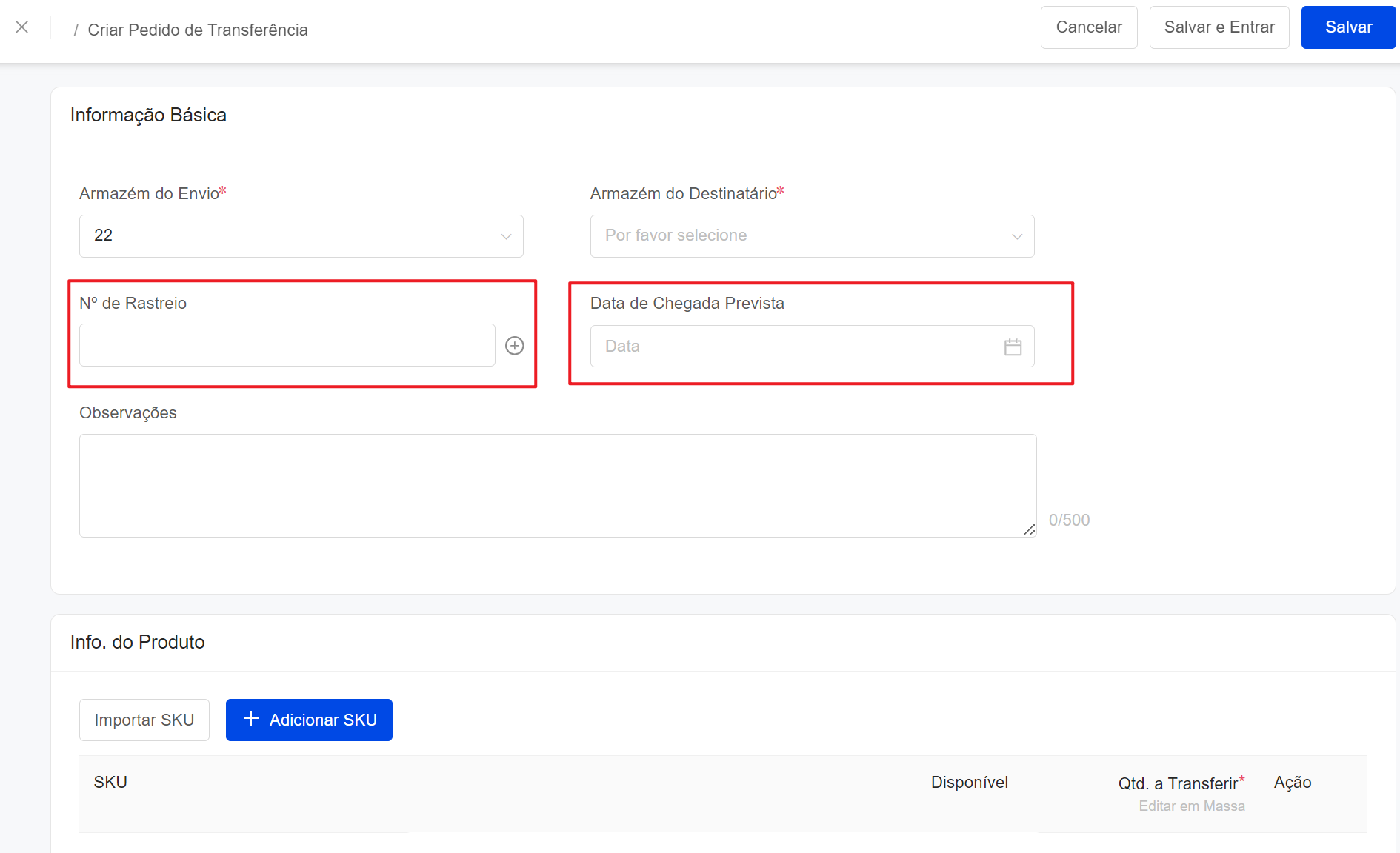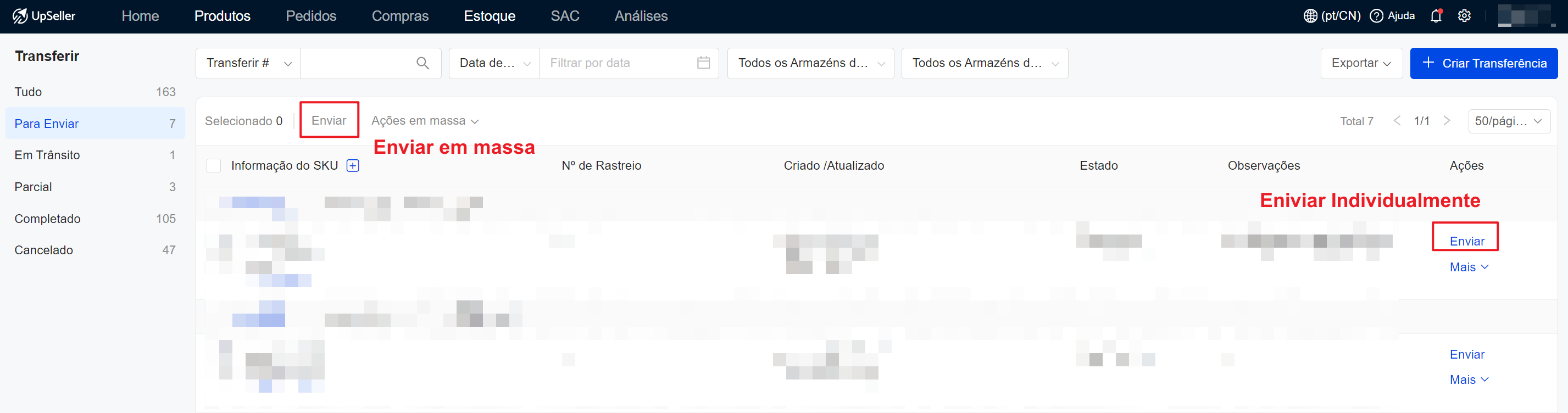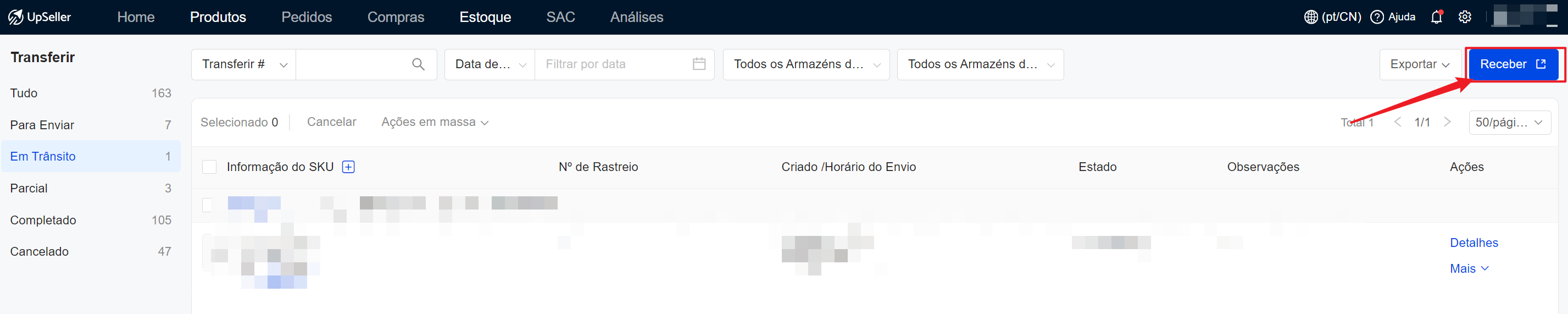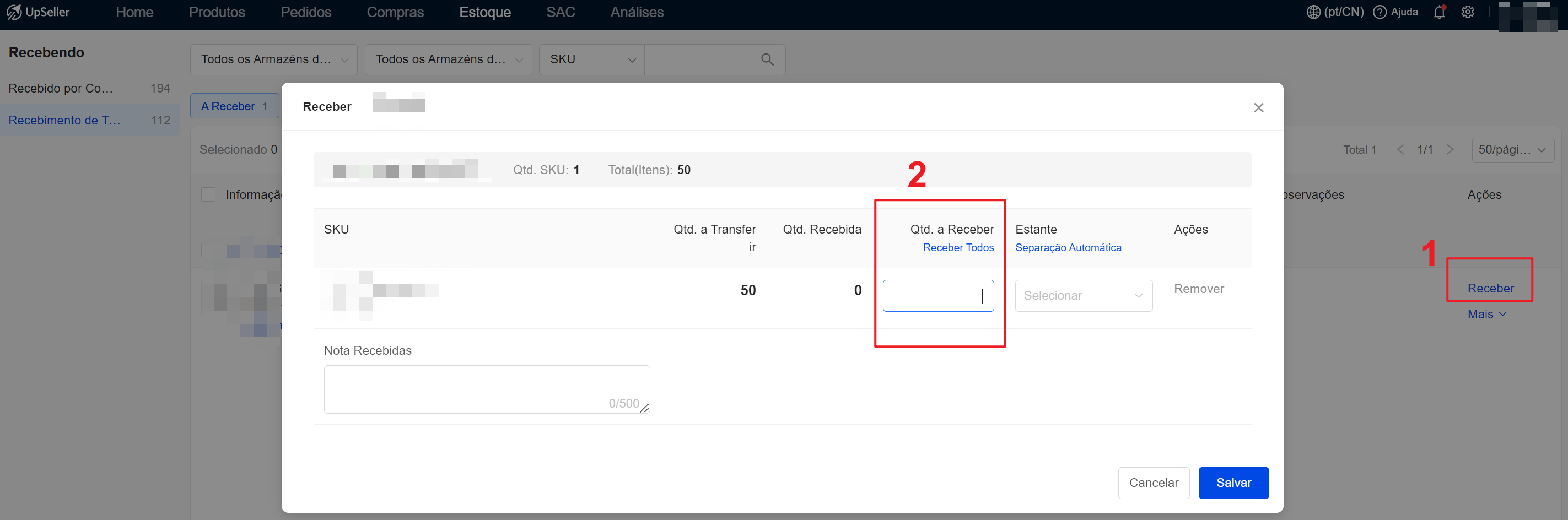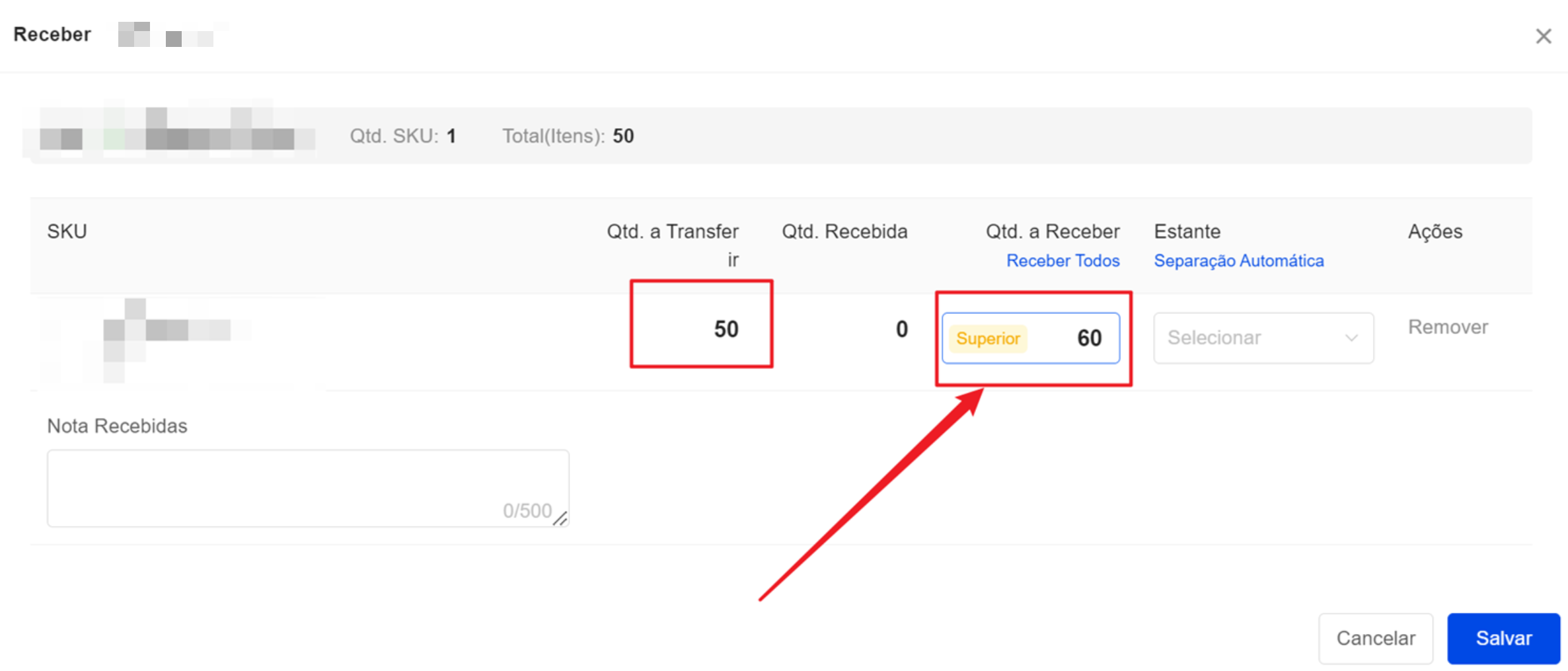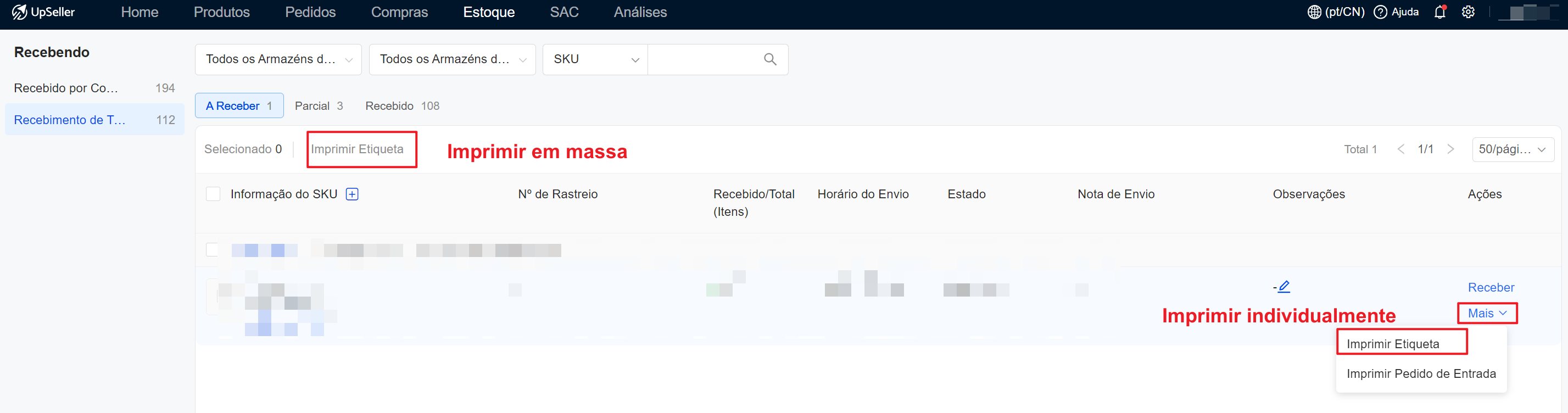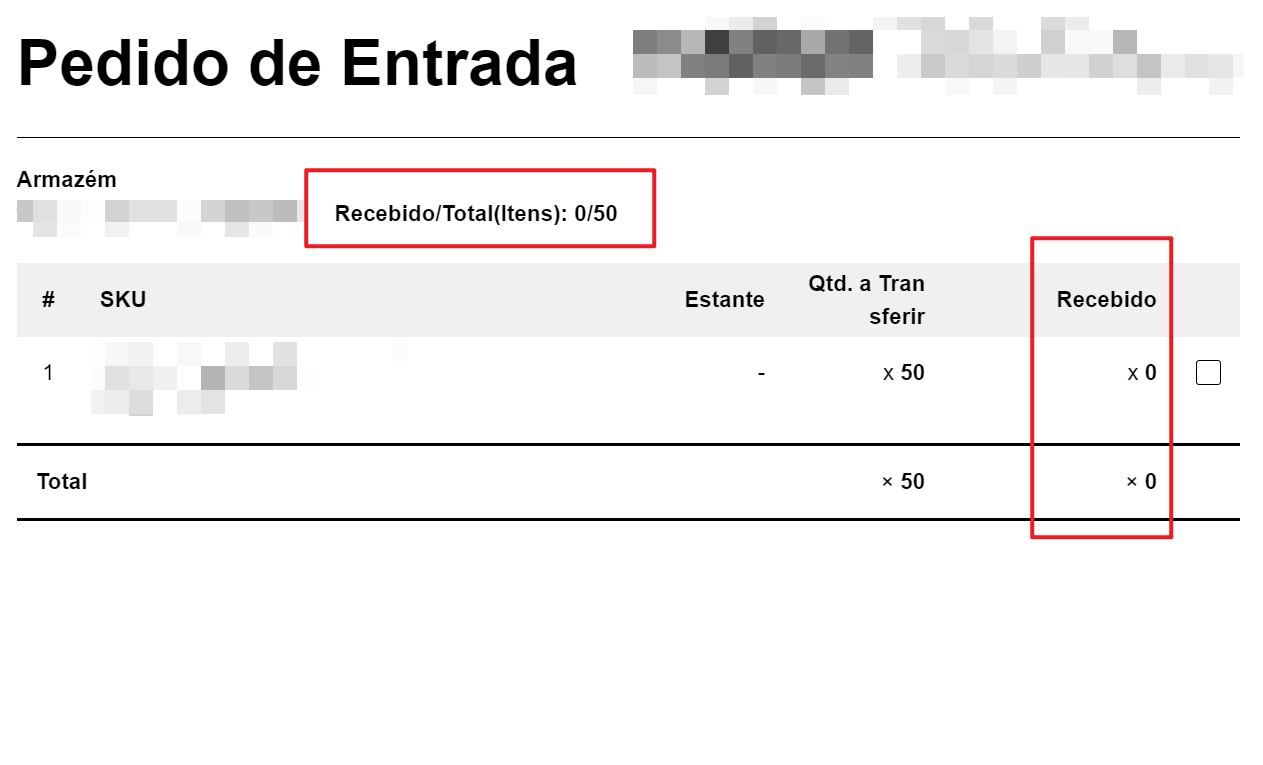Guia de transferência de armazém
Atualize no 23 Jul,2024Copiar Link
1. Definição
Transferir é a redistribuição de produtos entre dois armazéns. A função Transferir é disponível transferir os produtos de um armazém para outro, gerando registros de saída e entrada
2. Atenção
Transferir só afeta a quantidade de estoque. Mesmo que todos os produtos do armazém A sejam transferidos para o armazém B, as informações originais dos produtos no armazém A ainda existirão e não serão excluídas3. Entrada da operaçãoEstoque >> Entrada/Saída >> Transferir
4. Passos para "criar transferência"Passo1: Clique em Para Enviar >> Criar Transferência
Atenção:
I. Também é possível criar transferência em status Tudo, Parcial, Completado e Cancelado
II. É possível exportar pedido de transferência
Passo 2: Selecione Armazém do Envio>> selecione Armazém do Destinatário >>clique em Adicionar SKU >>preencha Qtd. a Transferir >>clique em Salvar e Entrar ou Salvar
Atenção:
I. Salvar e Entrar: Pular o processo de transporte e dar entrada diretamente no armazém do destinatário
II. Salvar: Pedido de transferência entra em Para Enviar
III. Ao criar pedidos de transferência, é possível inserir o Número de Rastreio e a Data de Chegada Prevista
Passo 3: Após salvar o pedido de transferência com sucesso, o pedido de transferência será exibido em Para Enviar. É possível enviar pedido de transferência individualmente ou em massa. Após enviar com sucesso, o pedido de transferência entrará no status Em Trânsito
Passo 4: Clique em Em Trânsito >> Receber, o sistema redirecionará automaticamente para a página de Recebimento de Transferência. Clique em Receber >> confirme a quantidade recebida >> selecione a Estante >> clique em Salvar. Também é possível cancelar o pedido de transferência. Após cancelar com sucesso, o pedido de transferência será movida automaticamente para o status Cancelado.
Se você quiser saber como criar estante, consulte >> Guia de criação de estante
Atenção:
I. Na página de Recebimento de Transferência, A Receber e Recebido são possível imprimir etiqueta de produto. Para saber como configurar etiquetas dos produtos no UpSeller, consulte>>https://help.upseller.com/zh-CN/doc-article/677
II. O recebimento de transferência agora é possível receber parcial e ultrapassar de recebimento, com aviso em caso de ultrapassagem
III. A lista de Pedido de Entrada mostrará a quantidade já recebida
Passo 5: Após receber com sucesso, na página de Transferir, o pedido de transferência será movido automaticamente para o status Completado
Voltar ao topo